Corregido: ¿Por qué Compartir en casa no funciona en Apple TV?
Seguramente, mucha gente conoce muy bien la información importante que se relaciona con los servicios de Apple. Sin embargo, probablemente solo unos pocos tengan conocimientos sobre Compartir en casa. Así, cuando temas como este “Compartir en casa no funciona en Apple TV” surgen, algunos no están tan seguros de lo que se debe hacer para arreglarlo.
Compartir en casa en realidad ha sido una ventaja para muchos usuarios, ya que les brinda la capacidad de compartir contenido con facilidad y sin esfuerzo entre dispositivos iOS que están conectados a la misma red Wi-Fi y usan la misma ID de Apple.
Si usted es una de las pocas personas que se ha estado preguntando por qué el Apple TV está atascado en Compartir en casa, el contenido de este artículo seguramente será beneficioso para usted, ya que aquí se presentarán las soluciones para solucionar este dilema. Pero antes de continuar con eso, primero compartiremos los detalles relativos a cómo se puede configurar y usar Compartir en casa.
Contenido del artículo Parte 1. Configurar Home Sharing en tu Apple TVParte 2. Soluciones para arreglar la función Compartir en casa que no funciona en Apple TVParte 3. ¡Descarga canciones de iTunes y Apple Music en cualquier dispositivo!Parte 4. Resumen
Parte 1. Configurar Home Sharing en tu Apple TV
¿Por qué compartir en casa no funciona en Apple TV? Probablemente te encuentres con este problema porque no lo has configurado correctamente. Antes de configurar Compartir en casa, debe actualizar su Apple TV a las últimas versiones de TVOS.
- Conecte todos sus dispositivos a la misma red Wi-Fi o Ethernet.
- Abra la aplicación Configuración en su Apple TV y seleccione Cuentas.
- Haga clic en Compartir en casa y luego enciéndalo. Ahora, ingrese su ID de Apple y contraseña.
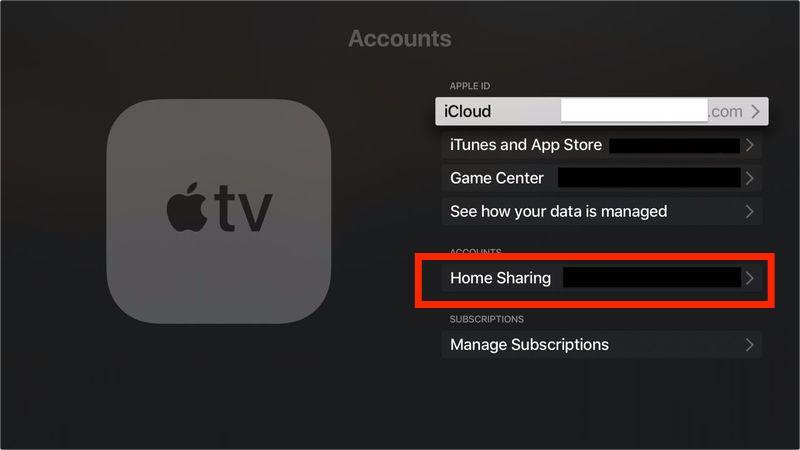
- Una vez que haya configurado perfectamente todos sus dispositivos con la misma ID de Apple, puede comenzar a transmitir contenido en su decodificador.
Ahora que ya conoce los procedimientos detallados para configurar Home Sharing en Apple TV, es hora de que analicemos otras soluciones que lo ayudarán a abordar por qué Home Sharing no funciona en su Apple TV. ¡La segunda parte tiene esta información!
Parte 2. Soluciones para arreglar la función Compartir en casa que no funciona en Apple TV
Como se mencionó anteriormente, esta sección del artículo es donde encontrará las soluciones para arreglar el problema de Compartir en casa con Apple TV que no funciona. Consulte todas las correcciones que se presentan en esta parte del artículo.
Solución #1. Habilitar y deshabilitar la función Compartir en casa
¿Por qué Compartir en casa no funciona en Apple TV? El uso de Compartir en casa puede acceder a su biblioteca de medios a través de computadoras y Apple TV que se encuentran en la misma red Wi-Fi. Una de las soluciones más simples para este problema es intentar desactivar esta función y volver a activarla en su computadora. En Windows 10, y Mac con macOS Mojave o anterior, Home Sharing está activado en iTunes.
- Abra su aplicación iTunes e inicie sesión en su cuenta con los detalles de su ID de Apple.
- Toque la opción Archivo > Compartir en casa. Simplemente apáguelo y espere unos minutos antes de volver a encenderlo.
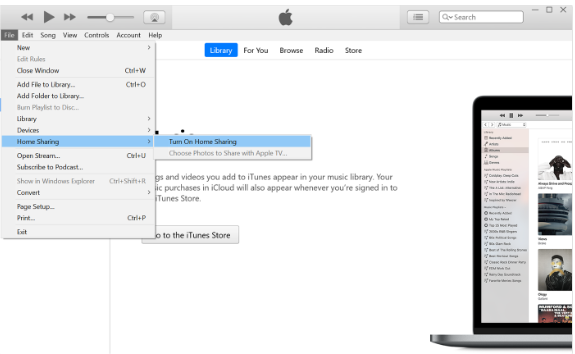
En Mac con macOS Catalina o posterior, Compartir en casa está activado en Preferencias del Sistema.
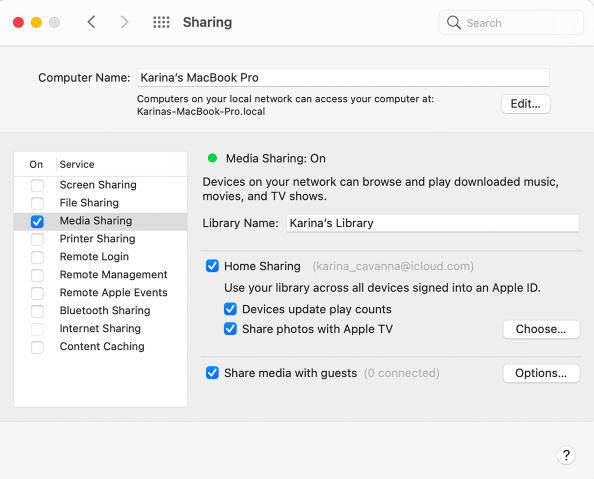
Solución #2. Compruebe si tiene una conexión a Internet estable
Una vez más, debe reiterarse que para que el uso compartido de iTunes en casa sea completamente operativo, los dispositivos que va a usar, así como su Apple TV, deben estar conectados a la misma conexión a Internet, que debe ser lo suficientemente estable. Al asegurarse de que todos los dispositivos estén bajo la misma red Wi-Fi, se sugiere que también verifique la estabilidad de su Internet. Se podría realizar una prueba de velocidad o verificar si otras aplicaciones funcionan bien.
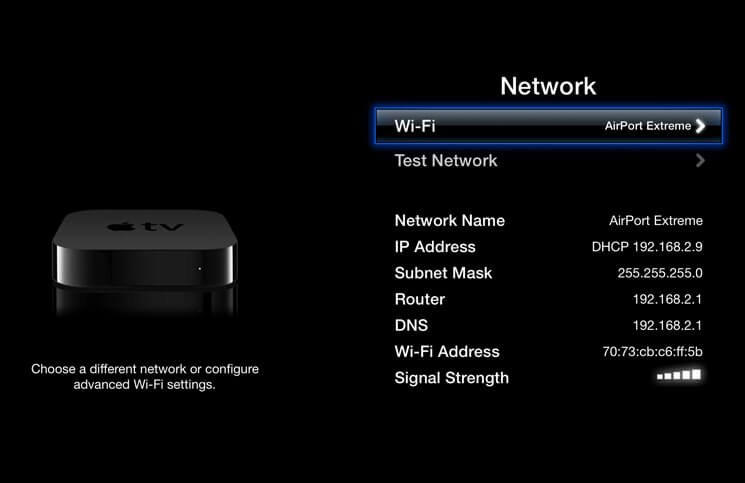
Solución #3. Verifique la ID de Apple que está en uso
Su ID de Apple también juega un papel vital cuando usa Compartir en casa. Si tiene problemas con su ID de Apple actual que está en uso, entonces podría ser una causa probable del dilema "compartir en casa no funciona en Apple TV". Nuevamente, tenga en cuenta que todos sus dispositivos deben usar la misma ID de Apple para evitar problemas al usar Compartir en casa.
Solución #4. Compruebe si hay problemas con su computadora
¿Por qué Apple TV está atascado en Compartir en casa? A veces, el problema surge debido a problemas en su computadora. También vale la pena verificar si este es el culpable que está causando el problema.
Solución #5. Restablece tu Apple TV
Si su aplicación iTunes, así como su PC y la conexión a Internet funcionan bien como se esperaba, entonces también debe revisar y verificar si hay algún problema con su Apple TV. También vale la pena intentar restablecer su Apple TV para ver si esto resolverá el problema de "compartir en casa que no funciona en Apple TV".
- Dirígete a "Configuración" y luego selecciona la opción "Sistema" o "General".
- Luego, presione la opción "Reiniciar".
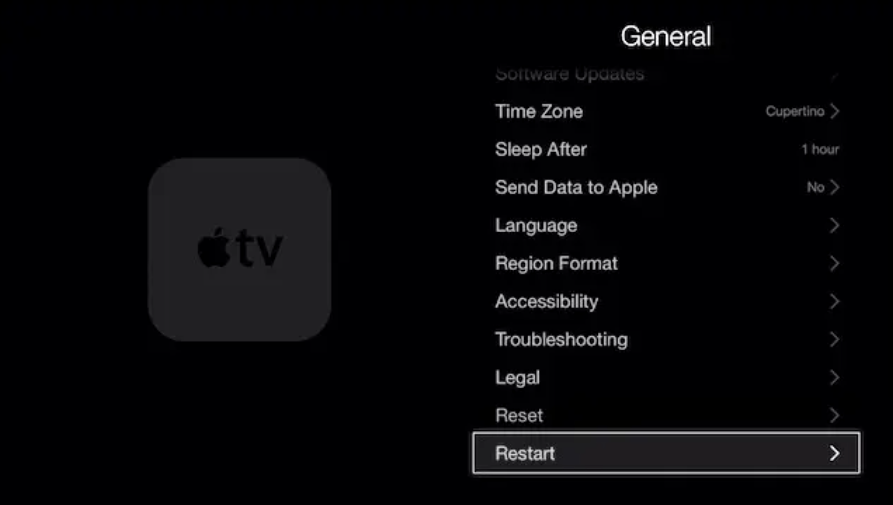
Estas 5 soluciones que se compartieron en esta sección del artículo son solo algunas de las muchas correcciones que se pueden aplicar para abordar por qué la función Compartir en casa no funciona en Apple TV. Sin embargo, este no es el único problema. De vez en cuando, a medida que utiliza el servicio de Apple, siempre habrá casos en los que encontrará un error o dejará de funcionar. Quizás mi música no se reproduzca en mi iPhone. En algunos casos, iTunes no se sincroniza con el iPhone o las canciones están atenuadas en el iPhone.
Si no desea experimentar la molestia de realizar siempre algunas correcciones cada vez que hay un problema con el servicio de Apple, entonces debe saber cómo puede descargar sus favoritos de iTunes y Apple Music. De esta manera, puede guardarlos en cualquier dispositivo que posea, ¡incluso en su Apple TV! Si te preguntas cómo hacer eso, ¡salta a la siguiente parte!
Parte 3. ¡Descarga canciones de iTunes y Apple Music en cualquier dispositivo!
No hay garantía de que problemas como el uso compartido del hogar que no funciona en Apple TV no se enfrentarán en el futuro, incluso después de solucionarlo por primera o segunda vez. Por lo tanto, para evitar molestias, ¿por qué no recurrir a la mejor manera de descargar tus canciones de iTunes y Apple Music?
En realidad, seguramente a muchos usuarios les molesta lo anterior dado que las canciones están protegidas por DRM. Pero en realidad no hay nada de qué preocuparse. Hay muchas aplicaciones a las que se les puede quitar esta protección. Pero, por supuesto, ¡usar lo mejor siempre sería la recomendación! En este caso, vamos a presentar lo bueno que es el TunesFun Apple Music Converter .
Además de su capacidad de eliminación de DRM, es una herramienta que puede ayudar en la conversión de archivos a formatos comunes como MP3. De esta manera, se promueve una mayor flexibilidad a la hora de acceder a los archivos en varios dispositivos. Su rápida velocidad de conversión es definitivamente beneficiosa, así como su sencilla interfaz. ¡La calidad original de las canciones y la información de metadatos se conservarán!
A continuación, eche un vistazo rápido a cómo usar el TunesFun ¡Apple Music Converter para descargar y convertir cualquier canción de iTunes y Apple Music!
Paso 1. Obtenga una vista previa y elija las canciones de iTunes y Apple Music que desea convertir y descargar al instalar esta aplicación en su PC.

Paso 2. Seleccione un formato de salida para usar y asegúrese de modificar todas las opciones de configuración de parámetros de salida que le gustaría cambiar.

Paso 3. Toque el botón "Convertir" en la parte inferior de la pantalla una vez que esté listo para procesar las canciones seleccionadas. ¡Tanto el proceso de conversión como el de eliminación de DRM se realizarán al mismo tiempo!

Etapa 4. Una vez que tengas las canciones convertidas y libres de DRM, solo tienes que guardarlas en tus dispositivos, ¡y listo! ¡Puedes acceder a ellos cuando quieras sin pensar en ninguna limitación!

Parte 4. Resumen
¿Por qué Compartir en casa no funciona en Apple TV? El problema es algo fácil de manejar. Con las muchas soluciones para abordar esto, nadie se sentirá agobiado una vez que lo experimente. Sin embargo, si usted es alguien a quien le gustaría recurrir a guardar las canciones en cualquier dispositivo que posea, luego descárguelas a través de aplicaciones de software como el TunesFun Apple Music Converter ¡es un deber!
Comente